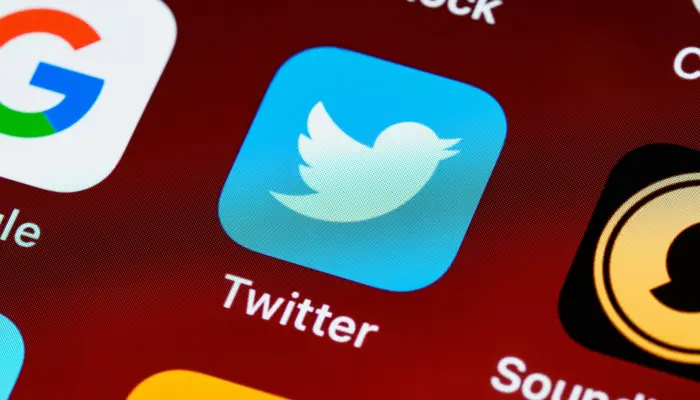Cara Memunculkan Aplikasi di Homescreen iPhone
Banyak pengguna yang tanpa sengaja menghapus ikon aplikasi saat mencoba menyembunyikannya dari layar beranda iPhone. Ini adalah masalah umum dari sebagian besar pengguna iPhone.
Jika ini terjadi pada Anda tentunya sangat merepotkan jika aplikasi tiba-tiba menghilang apalagi jika itu aplikasi penting. Dan Anda tidak dapat menemukan aplikasi tersebut, maka Anda tidak perlu khawatir.
Jika ikon aplikasi hilang dari iPhone Anda, maka Anda mungkin ingin menginstalnya kembali. Faktanya adalah Anda tidak dapat mengunduh atau menginstal ulang aplikasi kalau aplikasi tersebut bawaan dari iOS. Selain itu, Anda tidak dapat secara eksplisit memperbarui aplikasi di iPhone karena pembaruannya terkait dengan pembaruan iOS.
Alasannya, aplikasi seperti Mail, Notes, Messages adalah elemen inti iOS dan iPadOS yang dimasukkan ke dalam sistem operasi. Ini juga merupakan aplikasi default di iPhone. Oleh karena itu, tidak mungkin untuk menghapus aplikasi bawaan tidak seperti beberapa aplikasi pra-instal lainnya di iOS seperti GarageBand dan iMovie.
Cara Mengembalikan aplikasi yang Dihapus dari Layar Utama iPhone
Jika aplikasi tidak muncul karena tanpa sengaja menghapusnya dari layar utama atau memindahkannya ke folder aplikasi. Untungnya, masih dapat dengan mudah mengembalikan aplikasi tersebut ke homescreen di iPhone dan mengaksesnya seperti sebelumnya.
Untuk caranya, silahkan gunakan salah satu cara di bawah ini untuk mengembalikan aplikasi yang terhapus dari layar utama iPhone atau iPad. Pada tutorial ini saya mnggunakan iOS 14.
Menggunakan Perpustakaan Aplikasi
Pada contohnya ini saya mencoba mengembalikan aplikasi pesan yang tanpa sengaja terhapus dari layar beranda iOS 14.
- Buka Perpustakaan Aplikasi dan buka folder Sosial.
- Cari aplikasi yang telah terhapus dari beranda.
- Tekan dan tahan area kosong di layar untuk mengaktifkan mode jiggle.
- Ketuk dan tahan ikon aplikasi pesan dan seret ke salah satu layar beranda.
- Ketuk ‘Selesai’ di kanan atas setelah memindahkan aplikasi.
Dengan cara yang sama, Anda dapat mengembalikan aplikasi lain ke layar beranda di iOS 14.
Menggunakan Pencarian Spotlight
Jika ikon pesan tidak ada di layar beranda, gunakan Pencarian Spotlight untuk melihat apakah aplikasi ada di folder aplikasi. Metode ini juga berfungsi dengan iOS 13.
Caranya geser layar ke bawah saat Anda berada di layar beranda. Ketik pesan di kotak pencarian di bagian atas. Nama folder aplikasi tertentu tempat aplikasi berada akan ditampilkan. Anda sekarang dapat memindahkannya dari folder itu ke layar beranda utama atau folder aplikasi lainnya.
Jika tidak muncul di Pencarian Spotlight, buka Pengaturan > Pesan > Siri & Pencarian. Di bagian Saat Mencari, aktifkan tombol sakelar di sebelah “Tampilkan Aplikasi dalam Pencarian”.
Melalui Perpustakaan Aplikasi
Jika aplikasi tidak ada di grup aplikasi Sosial, cukup cari aplikasi di Perpustakaan Aplikasi. Berikut ini cara melakukannya:
- Langkah pertama swipe layar ke bawah pada halaman Perpustakaan Aplikasi dan cari Pesan.
- Untuk mengembalikan Pesan ke dok iPhone, tekan dan tahan ikon aplikasi Pesan dan terus tahan hingga Anda dapat menambahkan aplikasi kembali ke layar beranda.
- Kemudian seret dan letakkan aplikasi di dok.
Cara Alternatif, tekan lama ikon Pesan di App Libray dan pilih “Tambahkan ke Layar Beranda”. Perhatikan bahwa opsi tambahkan ke layar beranda tidak akan muncul jika Pesan sudah ada di layar beranda Anda, di folder aplikasi, atau bahkan di salah satu halaman aplikasi tersembunyi.
Temukan ikon Aplikasi yang hilang di Homescreen
Aplikasi tidak akan terlihat jika Anda dengan atau tanpa sengaja menyembunyikan aplikasi iphone. Untuk menampilkan kembali aplikasi ke layar beranda, ikuti langkah-langkah di bawah ini.
- Tekan lama area kosong di layar beranda.
- Dalam mode Edit, ketuk tombol titik halaman di bagian tengah bawah layar.
- Perhatikan baik-baik halaman aplikasi tersembunyi yang berisi aplikasi Pesan.
- Centang tandai halaman aplikasi tertentu untuk menampilkannya.
- Tekan Selesai di sudut kanan atas.
Reset Home Screen Layout
Dari semua cara, ini yang paling mudah untuk mengembalikan semua aplikasi yang hilang ke homescreen iPhone Anda. Namun, sebaiknya hindari menggunakan metode ini karena akan mengatur ulang semua aplikasi di layar beranda dan juga menghapus widget layar beranda.
Untuk reset tata letak layar beranda default di iOS 14, simak panduannya di bawah ini:
- Silahkan kalian buka Pengaturan di iPhone.
- Lalu gulir ke bawah dan ketuk opsi Umum.
- Kemudian cari dan tap menu Atur Ulang .
- Selanjutnya pilih opsi “Reset Home Screen Layout” dan ketuk “Reset Home Screen” untuk mengonfirmasi.
Demikianlah panduan cara menampilkan aplikasi pesan yang hilang dari beranda iPhone. Semoga bermanfaat.